Simplemente cree relieves en la superficie sin crear una malla, con Krita y Blender
Utilizaremos el Mapa Normal creado en Krita para crear un relieve de superficie en 3D, en Blender. Hay 2 soluciones principales para esto:
- Crea una malla compleja
- Usa texturas.
El uso del mapa normal está en la segunda categoría. Se basa en un análisis de los contornos y aplica una simulación de iluminación grabada en colores estándar. En nuestro caso, comenzaremos con una simple imagen negra recuperada de wikipedia (un cartucho jeroglífico) asociada con una textura recuperada de CC0texture.

En Blender, nuestro material tendrá la textura de piedra como Color de entrada y la textura de mapa normal que vamos a crear vinculada al enchufe de mapa normal a través de un nodo de mapa normal.
Abramos el dibujo en Krita, si es un SVG, ajustemos la resolución.
Si el dibujo se pega al borde, ampliemos un poco el área de trabajo, por ejemplo, con la herramienta de recorte en modo Ampliar
- En la ventana Capas, elija Máscara de filtro
- Luego Altura a mapa normal en la sección de detección de bordes
- Prewitt tendrá un efecto más fuerte que otros métodos
- Como nuestra imagen está compuesta de negro y alfa, elijamos alfa para facilitar la detección de contornos
- Opcionalmente, ajuste el ancho de los relieves
- Exportar en png, jpg o exr
- Y usa el mapa libremente.
Este método no producirá relieves reales, pero es una forma rápida de simularlo y, sobre todo, también es más rápido calcularlo para el motor. Entonces, a veces está en la creación de juegos 3D. Por lo tanto, el mapa normal es la herramienta ideal para artistas 3D, game artist o game designer.
Cómo crear un mapa normal con Krita
Cómo crear un mapa normal con Krita
9 juillet 2020, en